- PCサポート
- 2016年5月19日
そのパソコンウィルス対策ソフト入ってますか?パソコン夏モデルへの置き換えの際に確認を
パソコンのセキュリティ対策を忘れずに パソコン夏モデルの登場に伴い、パソコン置き……

先日のノートパソコンのストレージ交換にともない、取り外したM.2 SSDをケースに入れて外付けドライブとして使いたいという事になりケースをさがした話をしていました。
希望としては、「カッコよさ」だけで気に入っていたASUS の ROG Strix Arionが第一候補だったのですが、いかんせん12月も終わりに近づいており年内入手が厳しい状況でした。
この製品が2019年12月に発売されたばかりで、通販サイトでも「おとり寄せ」となっていることもあり、すぐに入手可能なケースでの対応になりました。
直ぐに入手可能とはいっても、あまり見た目が・・・なんて言ってはいられませんが、ピンとくるものがないかネット検索です。
放熱の観点から行けば、アルミのケースや、ヒートシンクそのものの様に見えるケース等が良いのかもしれませんが、ちょっぴりおしゃれ感も欲しいという事で選びました。
購入したのはUSB3.1Gen2 SSDケースで、M.2 NVMe(NGFF M-Key)対応のこちらのケースです。
透明ケースで、ブルーの放熱版がアクセントとなっているM.2 SSDケースです。NVMe対応でサイズは2230・2242・2260・2280と4サイズが搭載できるタイプです。
インターフェースはType-Cで、ケーブルもType-C to Type-CとType-C to Type-Aの2本入り。
ほぼ見た目で選びましたが、搭載SSDの能力を活かしてくれる理論上の転送速度は出してくれるはずです。
箱は非常にコンパクトです。2.5インチ外付けHDDとほぼ同じくらいの大きさです。

内容は、SSDドライブケース本体、USBケーブル2本(TypeC-C TypeA-C)、説明書、取付ネジ・ナット、専用ドライバー熱伝導シートです。


SSDケース自体はドライバーなどの工具不要で、スライドさせて開けることができます。

基板自体は固定されていないので、基板をとりだしてM.2 SSDを取り付けます。

M.2は22×80サイズで、このケースに入る最大のサイズとなります。サイズに合わせてネジとナットで固定します。
ヒートシンク側に熱伝導シートを貼りつけ、ケースに収めて出来上がり。


動作確認と速度チェックをCrystalDiskmark7を使って、デスクトップPCに接続してチェックしてみました。
Link→ CrystalDiskMark をみる(窓の杜)
デスクトップはType-Cコネクタがないため、Type-A → Type-Cケーブルを使用してチェックしています。
手元でUSBメモリ・HDDなどを接続するためUSB2.0ハブをケーブル接続しています。
そのUSBハブにM.2 SSDを入れたケースを接続して計測しました。
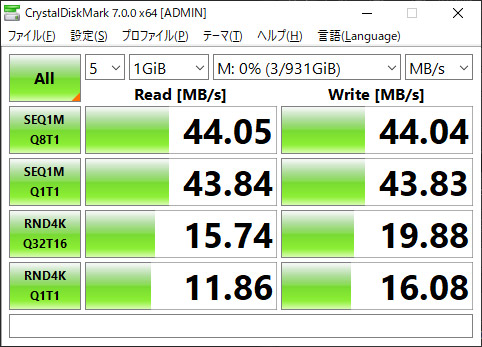
ハブ経由というのがネックになってしまったようです。上記の様な結果となってしまい、M.2の特性を活かせないことがわかります。
次にデスクトップ本体のUSB3.1に対応したコネクタに同じケーブルを接続して計測してみました。
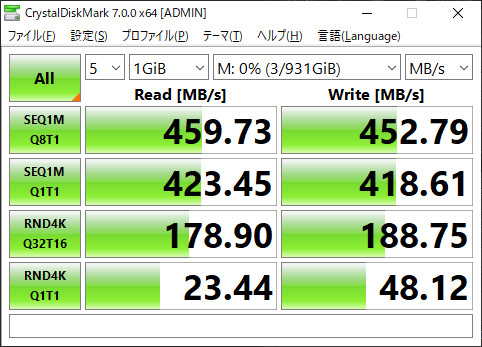
転送速度の差は歴然です。一気に早くなりました。
コネクタを搭載しているHP elite x2に接続して転送速度チェックを行いました。
まずはType-A→Type-Cケーブルで、デスクトップとの差があるかを確認しました。
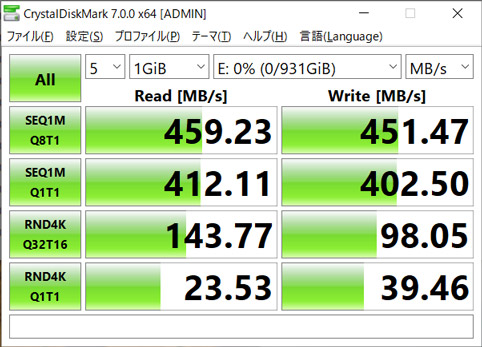
デスクトップのUSB3.0コネクタに接続した状態と、ほぼ変わらない転送速度の結果が得られました。
つぎにType-C→Type-C接続し計測してみました。
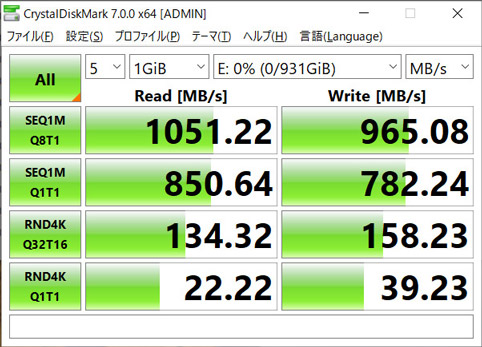
さすがはType-C接続です。一気にスピードが上がった感じです。
もちろん、このスピードは目安であって実際にデータをやり取りする状態とは異なるかもしれませんが、こうやって基準となる数値を確認しておけば、他のデバイスを接続したときに比較ができるようになります。
今回SSDドライブケースに搭載したM.2 SSDはLexarのNM610-1Tです。
仕様はPCIe Gen3x4 読み取り2100MB/s、書き込み1600MB/sとなっていて、そのSSDを搭載した結果です。
購入したケースは問題なく機能し、クリアケースで中を見ることができる点とヒートシンクの色がアクセントで気に入りました。
また、今まで使っていた2.5インチHDDと比べ、データ転送スピードへの不満の解消ができることと、持ち運び時のコンパクトさが非常にメリットとなります。
今回はM.2の交換サポートから始まったため、M.2 SSDとそのケースをどうするかで考えました。
M.2の交換時であれば、交換後のドライブを外付けドライブとして活用するためにSSDドライブケースを導入することになります。
しかし、外付けドライブが単純に欲しい場合は外付けSSDドライブを購入した方が手間がかからないのは言うまでもありません。
Link→ M.2 SSDドライブケースMPC-DCM2U3C をみる(PayPayモール)
Link→Lexar M.2 SSD 1T NM610をみる(PayPayモール)